„Ich habe mein Bestes gegeben, aber es gelingt mir immer noch nicht, meine WhatsApp-Daten auf das neue Samsung-Telefon zu übertragen. Kann mir Samsung Smart Switch helfen? Ich habe keine Ahnung. Helfen Sie bitte.“
Milliarden Menschen nutzen WhatsApp gerne, um Textnachrichten, Sprachnachrichten und mehr an andere zu senden. Es besteht also kein Zweifel, dass auf Ihrem Mobiltelefon jede Menge WhatsApp-Daten vorhanden sind. Deshalb fragen so viele Leute, wie man WhatsApp vom alten Samsung auf das neue Samsung-Gerät übertragen kann.
Aber bitte glauben Sie, dass Lösungen mehr als nur Schwierigkeiten sind. Wenn Sie diesen Beitrag lesen, erhalten Sie 4 hervorragende Ansätze, um ihn zu schaffen. Lass uns anfangen.

Tipps: Sichert Smart Switch WhatsApp-Nachrichten? Vielleicht planen Sie, Samsung Smart Switch zum Übertragen von WhatsApp-Nachrichten zu verwenden, aber leider ist dies nicht möglich. Es können mehrere Daten auf ein anderes Samsung-Telefon oder -Tablet übertragen werden, jedoch keine WhatsApp-Daten. Da WhatsApp eine App mit Ende-zu-Ende-Verschlüsselung ist, kann Smart Switch seine Daten nicht übertragen.
Mit welchem Tool können Sie WhatsApp-Nachrichten mit einem Klick von Samsung zu Samsung übertragen? Die Antwort ist diese WhatsApp-Übertragungssoftware, die Sie dabei unterstützt, alle WhatsApp-Daten gleichzeitig auf das neue Samsung-Gerät zu kopieren. Es kann auch problemlos WhatsApp Business-Chats senden. Darüber hinaus wird kein Element übersehen, einschließlich Links, Anhänge usw.
- Übertragen Sie WhatsApp von Android auf Android , von iOS auf iOS, von Android auf iOS und umgekehrt.
- Sichern Sie WhatsApp-Nachrichten von Android mit einem Fingertipp auf einem PC und stellen Sie die WhatsApp-Sicherung schnell auf Android- oder iOS-Geräten wieder her.
- Exportieren Sie WeChat-, Viber-, Kik- und LINE-Daten von iOS auf den Computer zur Sicherung und stellen Sie sie mühelos wieder her.
- Unterstützt viele iOS- und Android-Geräte, einschließlich Samsung Galaxy S21/S20/S10/S9/S8, Samsung Note 20/Note 10/Note 9/Note 8, Samsung Galaxy Tab A7/Tab S7/Tab A 8.4/Tab S6/Tab S/Galaxy Tab 4, iPhone 12/11/X/8/7, OnePlus, Google, Sony, Xiaomi, Huawei und mehr.
Laden Sie unten das WhatsApp-Datenübertragungsprogramm kostenlos herunter.
Schritt 1. Wählen Sie WhatsApp Transfer
Installieren Sie die Software auf dem Computer, starten Sie sie und wählen Sie die Registerkarte „ WhatsApp-Übertragung “ > „ WhatsApp-Nachrichten übertragen “.

Schritt 2. Samsung-Geräte an den Computer anschließen
Bitte verbinden Sie Ihre Samsung-Geräte über USB mit dem Computer. Stellen Sie nach der Verbindung sicher, dass sich Ihr neues Samsung-Mobilteil auf der Zielseite befindet. Wenn nicht, tippen Sie bitte auf das „ Flip “-Symbol.
Schritt 3. Senden Sie WhatsApp-Nachrichten an das neue Samsung
Klicken Sie auf die Schaltfläche „ Übertragen “, um mit dem Senden der WhatsApp-Dateien an das neue Telefon zu beginnen. Sobald der Vorgang abgeschlossen ist, erhalten Sie den WhatsApp-Verlauf auf dem neuen Gerät.
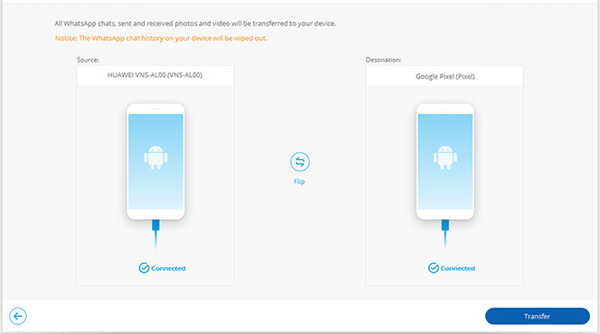
Bonus:
Mit diesen Tipps gelingt die Übertragung von Kontakten von Samsung zu Samsung ganz einfach.
Wo werden Viber-Nachrichten auf einem PC gespeichert? Sie können die Viber-Nachrichten auf diese nützliche Weise sichern und anzeigen .
WhatsApp Google Drive Backup, eine integrierte Funktion von WhatsApp, ermöglicht Ihnen die drahtlose Sicherung Ihres WhatsApp-Chatverlaufs auf Ihrem Google Drive . Sie können sogar eine Backup-Frequenz festlegen. Außerdem werden Sie daran erinnert, ob Sie das Backup wiederherstellen müssen, wenn Sie WhatsApp auf Ihrem neuen Samsung-Telefon installieren. Das Backup kann übrigens nicht durchgeführt werden, wenn Ihr Google Cloud-Speicherplatz nicht ausreicht.
Schritt 1. WhatsApp-Daten sichern
Gehen Sie bitte auf dem alten Samsung-Telefon oder -Tablet zu WhatsApp und klicken Sie auf das Symbol „ Mehr “ > „ Einstellungen “ > „ Chats “ > „ Chat-Backup “ > „ Auf Google Drive sichern “. Fügen Sie dann Ihr Google-Konto hinzu und tippen Sie auf das Symbol „ SICHERN “, um den Vorgang zu starten.
Schritt 2. Installieren Sie WhatsApp auf dem neuen Samsung
Nachdem die Sicherung abgeschlossen ist, können Sie die WhatsApp-Anwendung auf dem neuen Gerät installieren. Wenn Sie es installiert und eingerichtet haben, installieren Sie es bitte erneut.
Schritt 3. Stellen Sie den WhatsApp-Verlauf auf dem neuen Samsung wieder her
Öffnen Sie die App, geben Sie dieselbe Telefonnummer ein und befolgen Sie die Anweisungen auf dem Bildschirm. Tippen Sie anschließend auf das Symbol „ WIEDERHERSTELLEN “, um die gesicherten WhatsApp-Daten auf Ihrem neuen Samsung-Telefon wiederherzustellen.

Lesen Sie auch:
Gibt es eine Möglichkeit , Apps von Samsung zu Samsung zu übertragen, genau wie das Senden von Fotos? Ja, solange Sie auf den Link klicken, erhalten Sie praktische Lösungen.
Wie ändere ich den Standort auf Skout für Android- und iOS-Benutzer? (Ultra-Guide)
Die Verwendung eines lokalen Backups ist auch bei der Übertragung von WhatsApp-Chats von Samsung zu Samsung effektiv. Wenn Sie eine SD-Karte auf dem alten Samsung-Gerät installieren, können Sie die WhatsApp-Chats bequem verschieben. Es ist jedenfalls keine große Sache, ob Sie eine externe Speicherkarte haben oder nicht.
Schritt 1. Sichern Sie WhatsApp im internen Speicher
Öffnen Sie WhatsApp auf dem alten Telefon und klicken Sie auf die Option „ Mehr “ > „ Einstellungen “ > „ Chats “ > „ Chat-Backup “. Tippen Sie dann auf das Symbol „ SICHERN “, um Ihre Chats auf Ihrem alten Samsung-Telefon zu speichern.
Schritt 2. WhatsApp-Daten auf das neue Samsung übertragen
Navigieren Sie zum Dateimanager des Absenders und suchen Sie den Ordner „ WhatsApp “. Geben Sie es dann ein, Sie sehen den Ordner „ Backups “. Bitte senden Sie es per Bluetooth an Ihr neues Smartphone.
Schritt 3. WhatsApp-Daten auf dem neuen Samsung wiederherstellen
Installieren Sie WhatsApp zunächst auf dem neuen Samsung-Gerät und richten Sie es ein. Dann erkennt es, dass sich WhatsApp-Backupdateien auf Ihrem Telefon befinden. Bitte klicken Sie auf das Symbol „ WIEDERHERSTELLEN “, um die Daten auf dem neuen Telefon in WhatsApp einzugeben.

Weiterführende Literatur: Möchten Sie Samsung-Dateien auf dem Computer verwalten? Bitte probieren Sie zwei Tipps zum Samsung-Dateimanager aus.
Wie übertrage ich WhatsApp-Nachrichten vom alten Samsung auf das neue Samsung? Ehrlich gesagt habe ich versucht, E-Mail zu verwenden. Es kann gleichzeitig Texte und Mediendateien an das neue Gerät senden. Der Chatverlauf kann jedoch nur einzeln übertragen werden. Einfach ausgedrückt ist es mühsam, viele WhatsApp-Chats auf diese Weise zu übertragen.
Schritt 1. Führen Sie WhatsApp auf einem alten Samsung aus
Gehen Sie bitte auf dem alten Samsung-Gerät zu WhatsApp und tippen Sie oben rechts auf das Symbol „ Mehr “. Wählen Sie dann die Option „ Einstellungen “ > „ Chat-Einstellungen “ > „ E-Mail-Chat “.
Schritt 2. Wählen Sie WhatsApp Chats
Bitte wählen Sie auf dem Bildschirm die gewünschten WhatsApp-Chats aus und wählen Sie die Option „ Medien anhängen “ oder „ Ohne Medien “. Klicken Sie dann auf Ihre E-Mail-App und geben Sie Ihr E-Mail-Konto ein, um die WhatsApp-Daten zu senden.
Schritt 3. Laden Sie WhatsApp-Daten auf das neue Samsung-Gerät herunter
Melden Sie sich beim E-Mail-Konto auf dem neuen Samsung-Telefon an und greifen Sie auf die WhatsApp-E-Mail zu. Als nächstes können Sie die WhatsApp-Daten direkt herunterladen.

Mit diesen 4 oben genannten Methoden ist es keine Herausforderung mehr, WhatsApp vom alten Samsung auf das neue Samsung zu übertragen. Die Verwendung von Smart Switch ist für die WhatsApp-Migration keine sinnvolle Möglichkeit, Sie können jedoch das WhatsApp-Übertragungsprogramm verwenden. Es kann alle WhatsApp-Dateien effizient verschieben, was Ihnen viel wertvolle Zeit spart.
In Verbindung stehende Artikel
Samsung File Transfer für Mac – Wie übertrage ich Samsung-Dateien auf den Mac?
TOP 5 Samsung PC Suites: Was Sie im Jahr 2023 nicht verpassen sollten
Ultimative Lösungen zum Übertragen von Daten von Samsung auf Huawei P40/P40 Pro (bewährte Tipps)
So übertragen Sie Textnachrichten vom Samsung Galaxy auf den PC [4 Methoden]
So stellen Sie mit 4 Methoden mühelos gelöschte Fotos vom Galaxy S7 wieder her
Urheberrecht © samsung-messages-backup.com Alle Rechte vorbehalten.